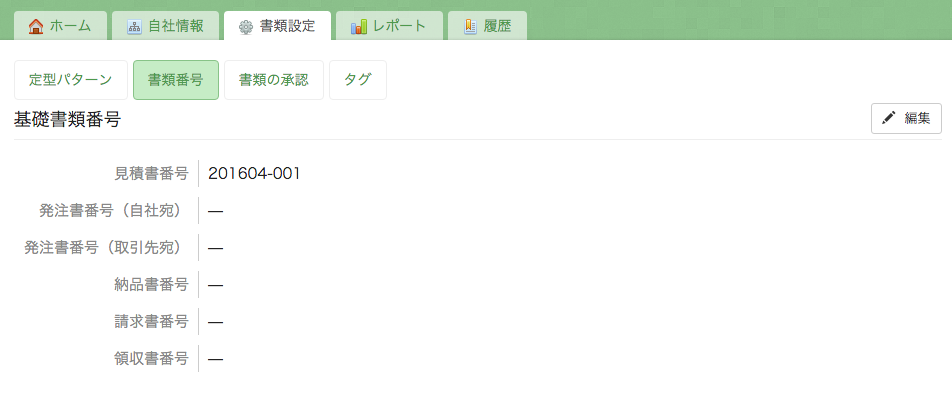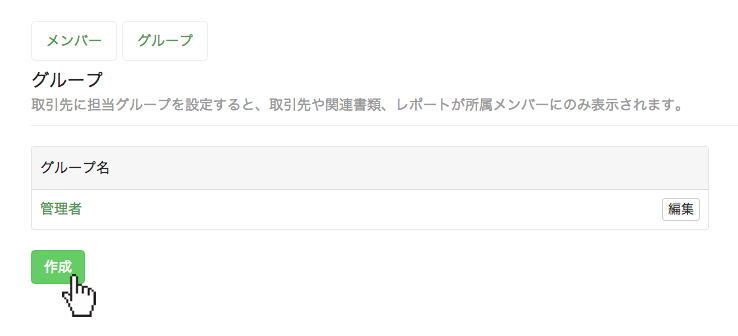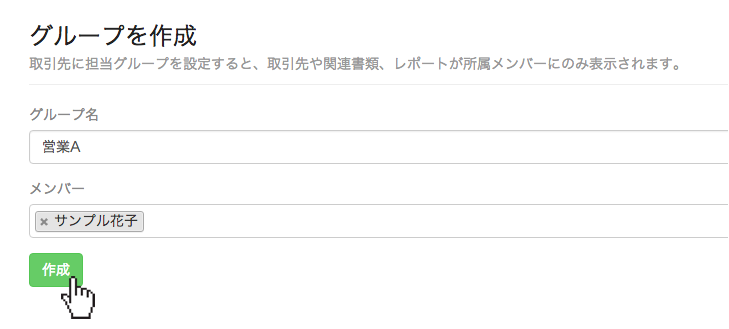【イベント】Salesforce Summer 2016 Tokyo 出展決定

7月20日(水)虎ノ門ヒルズフォーラムにて開催されるSalesforce Summer 2016 Tokyo「顧客の時代へ The Age of the Customer」にMakeLeapsがブース出展することが決定いたしました。展示エリアのLightning Experience Zoneにて、Lighting Experienceに対応したアプリとしてMakeLeaps for Salesforceが出展します。MakeLeapsメンバーがブースにてお待ちしております!
ご参加をお勧めしたい方
- お客様中心の顧客体験とビジネスを実現するためのアプローチ、テクノロジー、ソリューションに興味のある大手・中小企業の経営者、ビジネスユーザー、ITリーダー
- SalesforceやSalesforce連携アプリの導入を検討している方
- MakeLeapsとSalesforceを別々に利用している方
セッション終了後、参加者、パートナー、Salesforce社員との間にて、ネットワーキングする機会がございます。新しいアイディアにつながる場となりますので、是非積極的にご参加ください。
顧客の時代へ The Age of the Customer
日程:2016年7月20日(水)
時間:10:00〜19:00
(17:10〜19:00 展示エリアにてネットワーキングレセプション有)
会場:虎ノ門ヒルズフォーラム
参加申込:Salesforce Summer 2016 公式サイト(無償)
※MakeLeaps出展ブースはLightning Experience Zone(5F 展示Foyer)
Salesforce Summer 2016 に関するお問い合わせ
Salesforce Summer 2016 事務局
TEL :
-
E-mail : info@salesforcejapan.com
(受付時間:
平日10:00 – 18:00
)Salesforce連携製品に関するお問い合わせ
|
MakeLeapsサポート |
【新機能】使いやすくなった4つの機能

いつもMakeLeapsをご利用いただきありがとうございます。
新年度を迎えた皆様に4つの便利な新機能をご紹介します。
今回ご紹介する機能は全て無料プランからご利用いただけますので、ぜひお試しください。
1. フリーワード検索
書類番号や取引先名だけでなく、商品名や担当者名で検索できるようになりました。

2. 「送付履歴」からの郵送キャンセル
「送付履歴」ページからも送付後30分以内の書類の郵送キャンセルができるようになりました。
またセキュア送信も、取引先が参照する前であれば、同様にキャンセルできます。
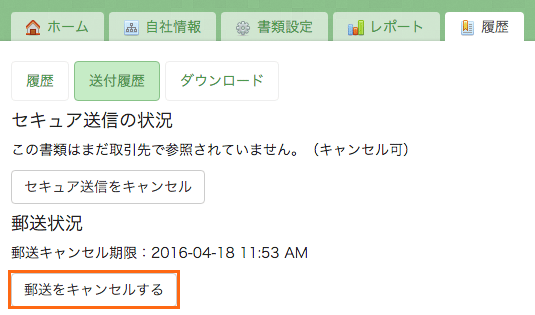
3. 書類番号の採番設定
見積書や請求書など書類ごとに基礎番号を設定できるようになりました。新規作成する書類に番号を採番する際に、ここで設定された基礎番号が先頭に必ず使用され、番号の末尾に1が足されていきます。
4. 「取引先情報」「送付履歴」のCSVエクスポート
「取引先」ページより取引先情報、「履歴」ページから送付履歴を一括でCSVエクスポートできるようになりました。
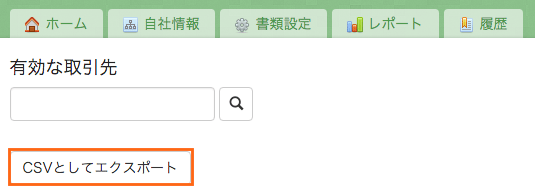
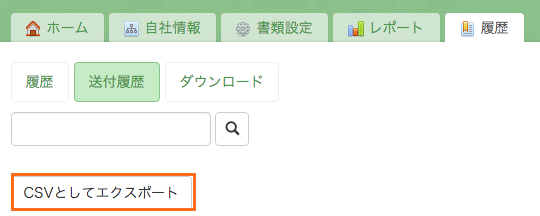
対象プラン
無料プランを含め全てのプランでご利用いただけます。
|
MakeLeapsサポート |
【新機能】「PDF添付」機能を追加しました

”請求書以外に取引先宛の書類を別途郵送している…”
”帳票と同時送付できないため、郵送サービスを使えない…”
といったご要望にお応えし、「PDF添付」機能を追加しました!
任意でPDF書類をアップロードするだけで、請求書や見積書などと合わせて送付できます。取引先への送付作業をより効率化できる新機能です。
「PDF添付」機能とは
帳票と共にPDF書類を添付し、郵送・メール送付 (セキュア送信) することが出来ます。
◎よく一緒に送付される書類の例◎
・請求明細書
・検収書
・お知らせ
・ご案内資料/DM/クーポン
・取引先指定の添付書類など
機能のポイント
![]() 郵送なら、A4縦サイズのPDF5ページまで送れる
郵送なら、A4縦サイズのPDF5ページまで送れる
![]() セキュア送信なら、重い添付ファイルも簡単に送れる
セキュア送信なら、重い添付ファイルも簡単に送れる
![]() 別々に送付していた書類を一括で送付できるため、工数を削減できる
別々に送付していた書類を一括で送付できるため、工数を削減できる
利用方法
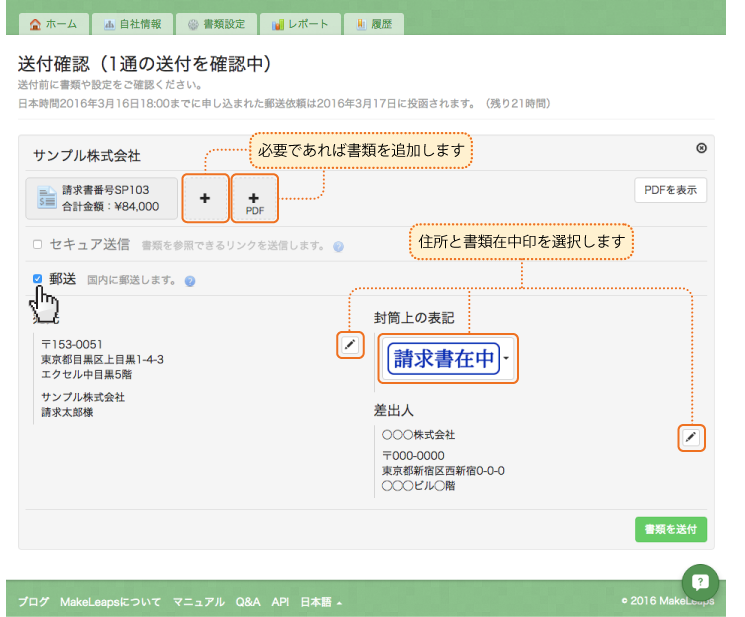
対象プラン
自動車プラン以上、または30日無料トライアル期間中
よくある質問
![]() どんな書類を添付できますか?
どんな書類を添付できますか?
![]() A4サイズのPDF (縦)であれば、どんなものでも送付できます。
A4サイズのPDF (縦)であれば、どんなものでも送付できます。
![]() 枚数に制限はありますか?
枚数に制限はありますか?
![]() 郵送の場合、帳票と合わせて合計5ページまでになります。セキュア送信の場合、ページ数に制限はありません。
郵送の場合、帳票と合わせて合計5ページまでになります。セキュア送信の場合、ページ数に制限はありません。
![]() 郵送料金はどうなりますか?
郵送料金はどうなりますか?
![]() 今までどおり1通199円でご利用いただけます。
今までどおり1通199円でご利用いただけます。
詳しい操作方法はこちら(マニュアル)
その他の質問はこちら(Q&A)
郵送のキャンセル方法のおさらい
書類一覧画面から書類を選択し、右側のメニューバーから「郵送をキャンセルする」ボタンをクリックすると、送付をキャンセルできます。
【ご注意点】
- 「書類を送付」をクリックしてから30分が経過すると、印刷・封入の作業が進行し、キャンセル出来なくなります。
- 同封した書類のうち、1通でも郵送がキャンセルされると、その他書類の郵送も同時にキャンセルされます。
- 書類を「削除」または「無効化」しても依頼された郵送はキャンセルされませんので、ご注意下さい。
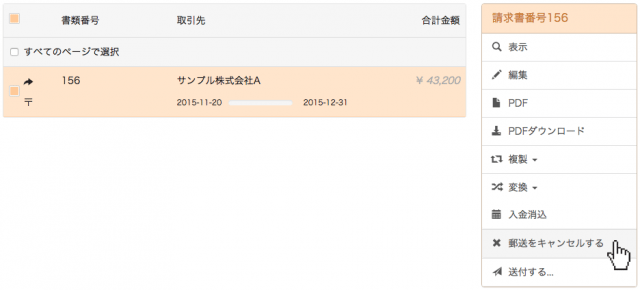
【「送付履歴」内の郵送ステータス】
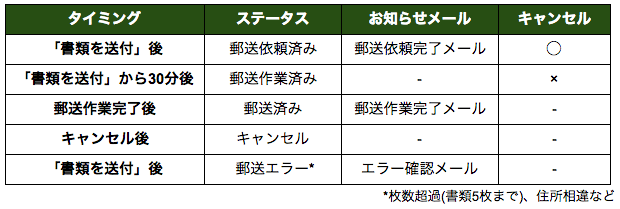
お試し用メールポイントプレゼント!
期間限定で、3通分の書類を無料で郵送できる3メールポイントをプレゼントいたします。
ご希望の方は下記ボタンをクリック後、空のメールをそのまま送信してください。
あ※申し込み期間:〜2016年4月28日まで
![]()
機能に関してご不明な点やご要望等ございましたら、お気軽にお問い合わせ下さい。
|
MakeLeapsサポート |
【新機能】「口座連携」機能を追加しました
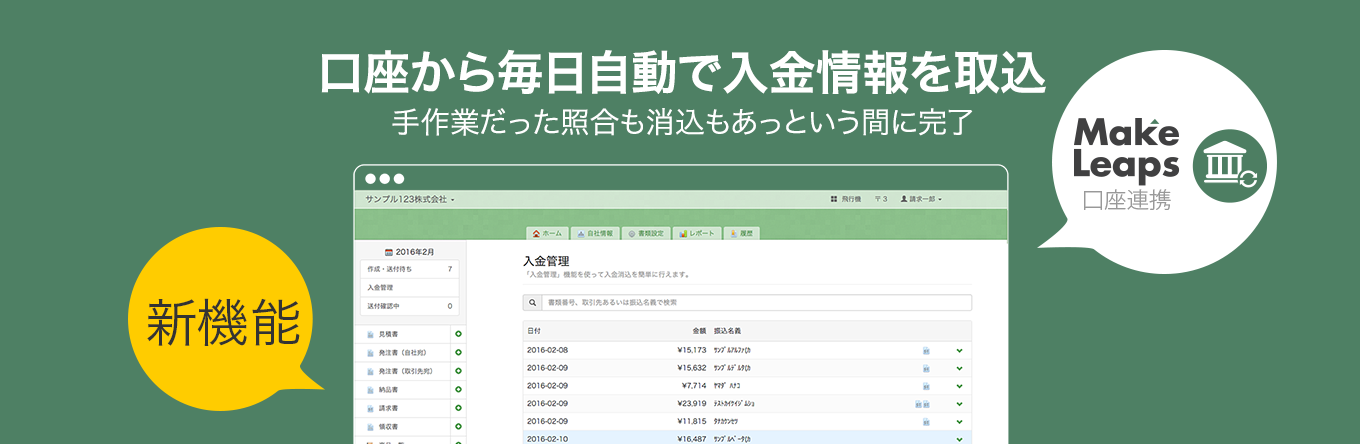
日頃から多数ご要望をお寄せいただきました、銀行口座との自動連携機能を追加しました。
「口座連携」機能とは
本機能により、口座に蓄積される入金情報(入金日、入金額、振込名義)のMakeLeapsへの自動取込が可能になります。この内容に基づいて自動的に適合する請求書を呼び出してくれるので、あとはワンクリックで入金消込できます。
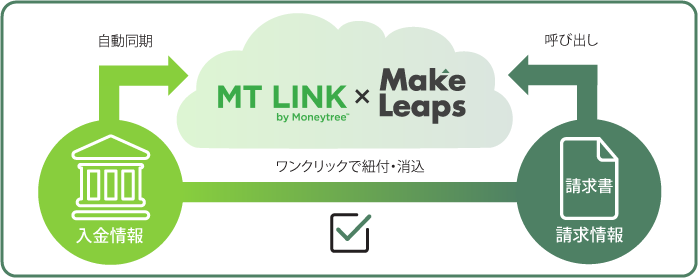
本機能はマネーツリー株式会社との業務提携により実現しました。
機能のメリット
![]() 複数口座の振込内容をMakeLeaps内で一元管理
複数口座の振込内容をMakeLeaps内で一元管理
![]() 請求書の入金確認作業を自動化
請求書の入金確認作業を自動化
![]() 消込すればするほど、 入金情報と請求書の紐付けを機械学習
消込すればするほど、 入金情報と請求書の紐付けを機械学習
3ステップでかんたん入金確認&消し込み
![]() MakeLeapsの「入金管理」より、「口座連携の設定」を行う
MakeLeapsの「入金管理」より、「口座連携の設定」を行う
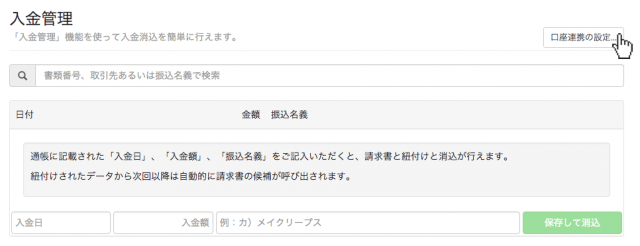
![]() Moneytreeにログイン/アカウント作成し、金融機関を登録
Moneytreeにログイン/アカウント作成し、金融機関を登録
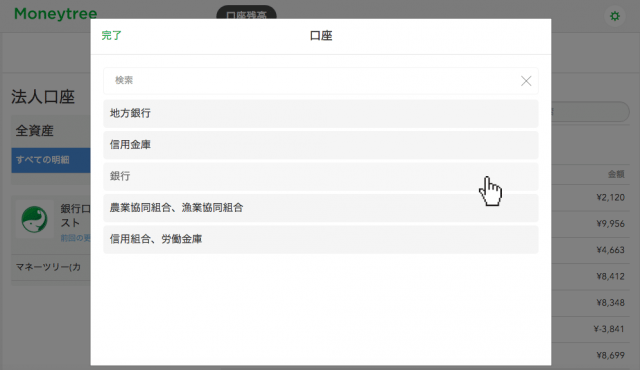
![]() 自動取込された入金情報を選択し、請求書を紐付・消込します
自動取込された入金情報を選択し、請求書を紐付・消込します
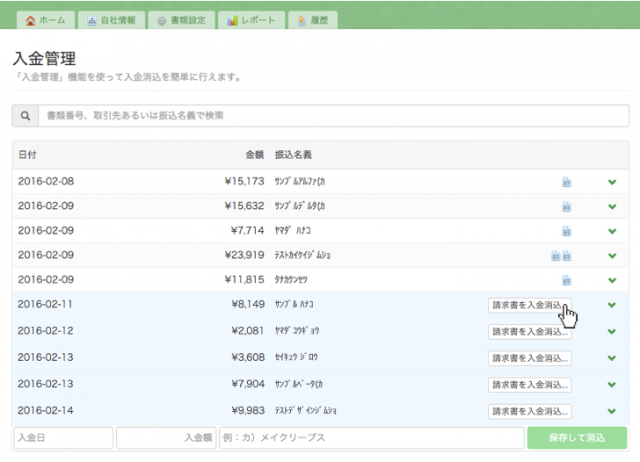
自動で取込まれた入金情報は青く表示されます。手動で追加することも可能です。
※詳しい設定方法はこちら(マニュアル)
対象プラン
自動車プラン以上、ML4SF チームプラン以上、または30日無料トライアル期間中
よくある質問
![]() どの金融機関に対応していますか?
どの金融機関に対応していますか?
![]() 全国の金融機関の99%以上に対応しています。
全国の金融機関の99%以上に対応しています。
___対応金融機関一覧:https://moneytree.jp/銀行/
![]() 口座連携の利用料金はいくらですか?
口座連携の利用料金はいくらですか?
![]() 初期費用や消込件数の上限はありませんので、機能自体は追加費用無料でご利用いただけます。ご利用いただけるプランは、自動車プラン以上となります。
初期費用や消込件数の上限はありませんので、機能自体は追加費用無料でご利用いただけます。ご利用いただけるプランは、自動車プラン以上となります。
![]() 複数の口座を連携できますか?
複数の口座を連携できますか?
![]() 法人口座、個人口座共に複数口座の登録が可能です。
法人口座、個人口座共に複数口座の登録が可能です。
※その他の質問はこちら(Q&A)
![]()
機能に関してご不明な点やご要望等ございましたら、お気軽にお問い合わせ下さい。
|
MakeLeapsサポート |
【新機能】「グループ機能」を追加しました

「グループ機能」とは
社内のメンバーをグループ化し、取引先に担当グループを割り当てることができます。取引先情報や書類・売上データへのアクセスは、担当グループと管理者のみに制限されます。
※担当グループのない取引先は、メンバー全員に表示されます。
機能のメリット
![]() 社内の取引先に関する情報管理を強化
社内の取引先に関する情報管理を強化
![]() 機密性の高い売上データの閲覧を制限
機密性の高い売上データの閲覧を制限
![]() 請求業務の分担がより明確化・効率化
請求業務の分担がより明確化・効率化
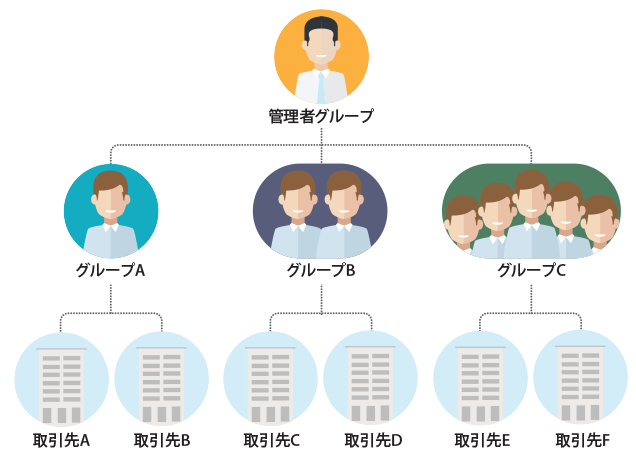
例えばこんな使い方
使用例1:事業別
グループ1 : 管理者グループ(全取引先情報・全書類・全レポートを閲覧可)
グループ2 : 食品事業部
グループ3 : 飲料事業部
グループ4 : ヘルスケア事業部
使用例2:部署別
グループ1 : 管理者グループ(全取引先情報・全書類・全レポートを閲覧可)
グループ2 : 広告部
グループ3 : マーケティング部
グループ4 : デザイン部
使用例3:地域別
グループ1 : 管理者グループ(全取引先情報・全書類・全レポートを閲覧可)
グループ2 : 東京支店
グループ3 : 大阪支店
グループ4 : 海外支店
ご利用方法
【グループの作成】
【取引先に担当グループを設定】
- ホーム「取引先」より、設定する取引先名をクリックします。
- ページ下部の「編集」ボタンをクリックします。
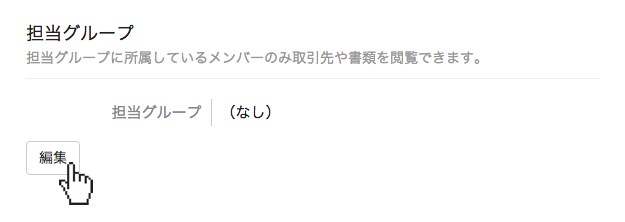
- 割り当てたい担当グループを選択後、「保存」をクリックし完了です。
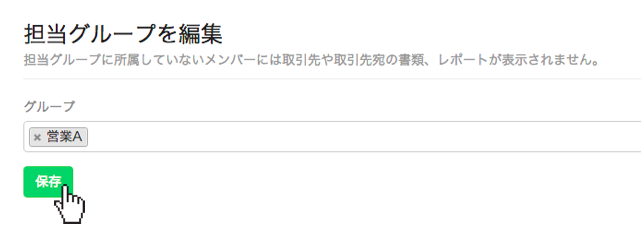
よくある質問
![]() グループは誰が作れますか?
グループは誰が作れますか?
![]() グループの作成や編集は、所有者または管理者のみ可能です。
グループの作成や編集は、所有者または管理者のみ可能です。
![]() 管理者グループは何ができますか?
管理者グループは何ができますか?
![]() 管理者グループに所属しているメンバーには所有者と同等の権限が与えられます。メンバーの権限設定やグループの作成、連携アプリへの申し込みなどが可能になります。
管理者グループに所属しているメンバーには所有者と同等の権限が与えられます。メンバーの権限設定やグループの作成、連携アプリへの申し込みなどが可能になります。
![]() 自分がどのグループにいるか確認できますか?
自分がどのグループにいるか確認できますか?
![]() 管理者以外のメンバーに関しては、自分が所属しているグループのみ、ホーム画面「メンバー」の「グループ」タブより確認できます。
管理者以外のメンバーに関しては、自分が所属しているグループのみ、ホーム画面「メンバー」の「グループ」タブより確認できます。
※管理者グループのメンバーには作成された全てのグループが表示されます。
対象プラン
飛行機プランまたは30日無料トライアル期間中
![]()
機能に関してご不明な点やご要望等ございましたら、お気軽にお問い合わせ下さい。
※本ブログに記載の情報は2016年1月時点の情報です。
|
MakeLeapsサポート |